Ištuštindami šiukšlinės turinį, jūsų paprašys patvirtinimo, kaip nurodyta toliau. Čia pateiktas registro redagavimas, norint išjungti raginimą „Windows 7“, „8“ ir „Windows 10“ naudojant „NirCmd“. Šis registro taisymas pakeičia komandą „ Išvalyti šiukšlinę “ dešiniojo pelės mygtuko paspaudimu ir „NirCmd“ atlikite juostos mygtuko veiksmus, kad šiukšlinę būtų galima tyliai ištuštinti.

„NirCmd“ naudojimas tyliai ištuštinti šiukšliadėžę
1. Atsisiųskite „NirCmd“ iš „Nirsoft“.
2. Išpakuokite ir perkelkite „ NirCmd.exe“ į aplanką „C: \ Windows“.
3. Atsisiųskite „empty-bin-silent.zip“ ir išsaugokite darbalaukyje.
4. Išskleiskite failus į aplanką ir paleiskite failą empty-bin-sile.reg .
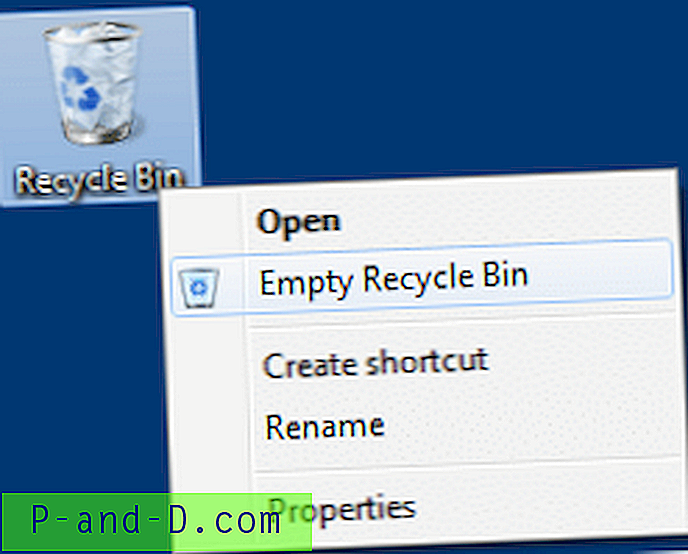
Tai pakeis komandą Empty Recycle Bin komanda NirCmd.exe emptybin komandine eilute. Dabar, ištuštinus šiukšliadėžę iš dešiniojo pelės mygtuko paspaudimo meniu, nereikėtų raginti. Aukščiau esančiame ZIP archyve taip pat yra anuliavimo REG failas. Kaip minėta aukščiau, šis redagavimas veikia ir „Windows 10“.
REG failo turinys
Windows Registry Editor Version 5.00
[HKEY_CURRENT_USER\Software\Classes\CLSID\{645FF040-5081-101B-9F08-00AA002F954E}\shell\empty\command] "DelegateExecute"="" @="nircmd.exe emptybin"
„Windows 10“ - tuščias šiukšlinės mygtukas „Explorer“
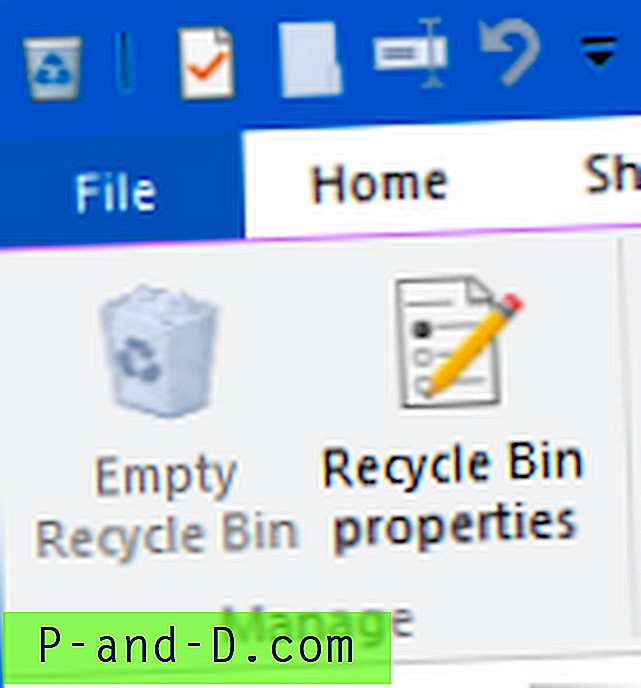
Aukščiau pateiktas redagavimas neveikia, jei juostoje naudojate mygtuką Išvalyti šiukšlinę. Norėdami tyliai iškviesti „NirCmd“, kai spustelite juostos mygtuką, naudokite šį registro redagavimą. Darant prielaidą, kad jau atsisiuntėte „NirCmd“ ir ištraukėte „NirCmd.exe“ į „Windows“ katalogą, atlikite šiuos veiksmus.
Pakeiskite registre esančią „Tuščios šiukšlinės juostos komandą“
1. Paleiskite Regedit.exe ir eikite į šią šaką:
HKEY_LOCAL_MACHINE \ SOFTWARE \ Microsoft \ Windows \ CurrentVersion \ Explorer \ CommandStore \ shell \ Windows.RecycleBin.Empty \ komanda
2. Eksportuokite filialą į REG failą.
3. Įsigykite registro filialą ir suteikite sau visišką prieigą prie jo.
4. Dukart spustelėkite (default) ir nustatykite jo vertės duomenis taip:
„nircmd.exe“ tuščiažodis
5. Pervardykite „ DelegateExecute į „ DelegateExecute.OLD
6. Uždarykite registro rengyklę.
Dabar kaskart spustelėdami mygtuką Išvalyti šiukšlinę juostoje, naudodami „NirCmd“, turinys bus išvalytas iš karto ir neprašant jokio patvirtinimo.
Scenarijaus naudojimas (pasirinktinai): automatiškai uždarykite šiukšliadėžę po ištuštinimo
Aukščiau 4 veiksme galite paminėti tinkintą „Vbscript“, kuris vykdo papildomas užduotis išvalius šiukšlinę. Pvz., Norėdami automatiškai uždaryti šiukšlinę ištuštinę turinį, galite parašyti tokį scenarijų.
Set WshShell = CreateObject("Wscript.Shell") WshShell.Run "nircmd.exe emptybin",, true Wscript.Sleep 500 WshShell.SendKeys "^w" Set WshShell = Nothing Aukščiau pateiktas scenarijus siunčia „Ctrl + w“ klavišus, kad būtų uždarytas šiukšlinės langas, ištuštinus turinį. Išsaugokite scenarijų „Windows“ kataloge ir pavadinkite jį emptybin.vbs . Tada atlikdami 4 veiksmą, nustatykite (default) vertės duomenis taip:
„wscript.exe“ c: \ windows \ emptybin.vbs
Viskas.


![[Triukas] Žaisk „JioTV“ be Jio SIM kortelės](http://p-and-d.com/img/mobiles/972/play-jiotv-without-jio-sim-card.jpg)


